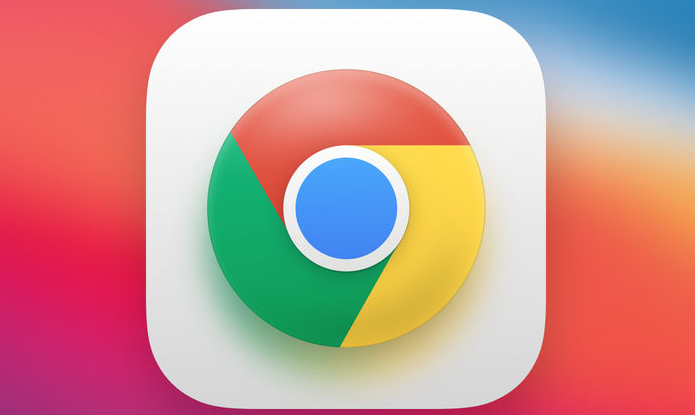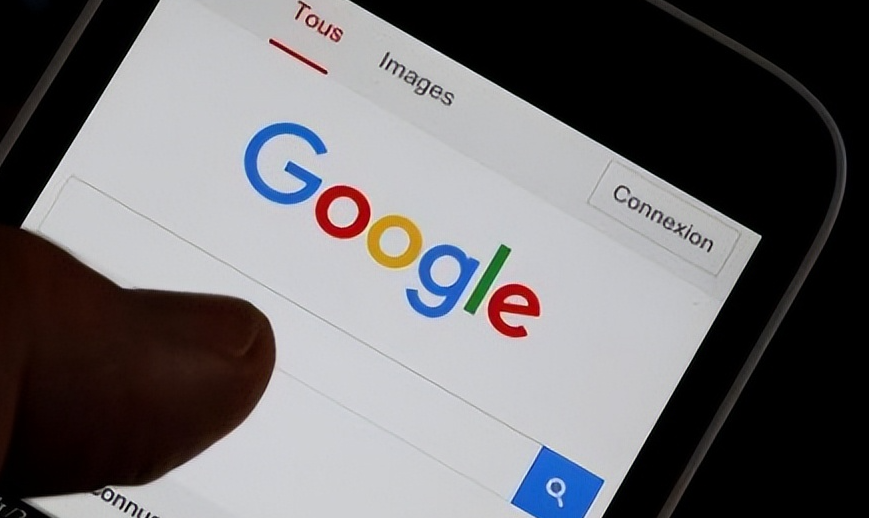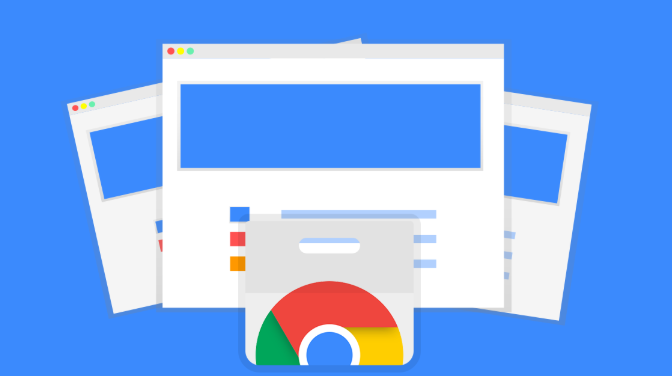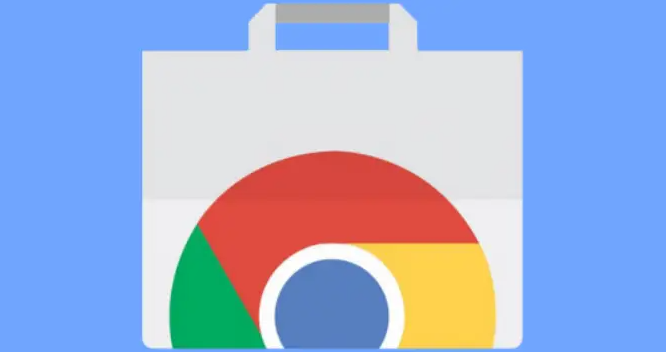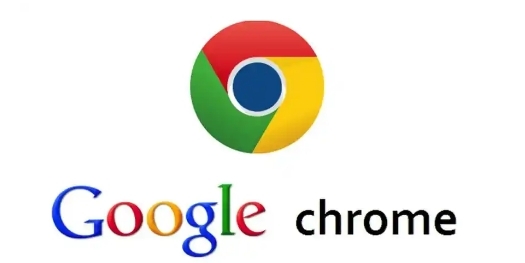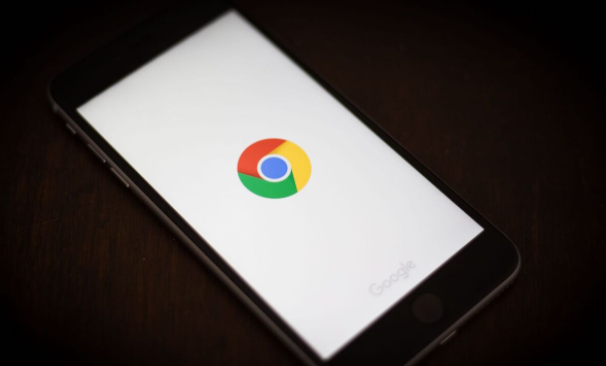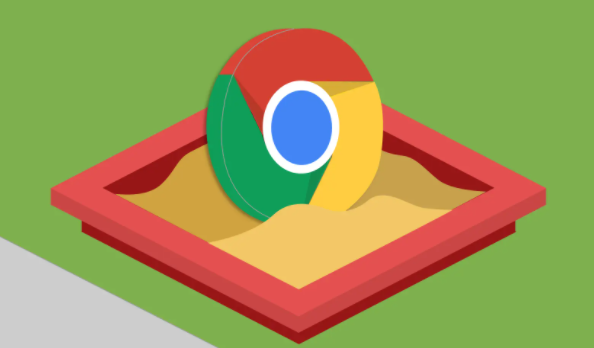教程详情
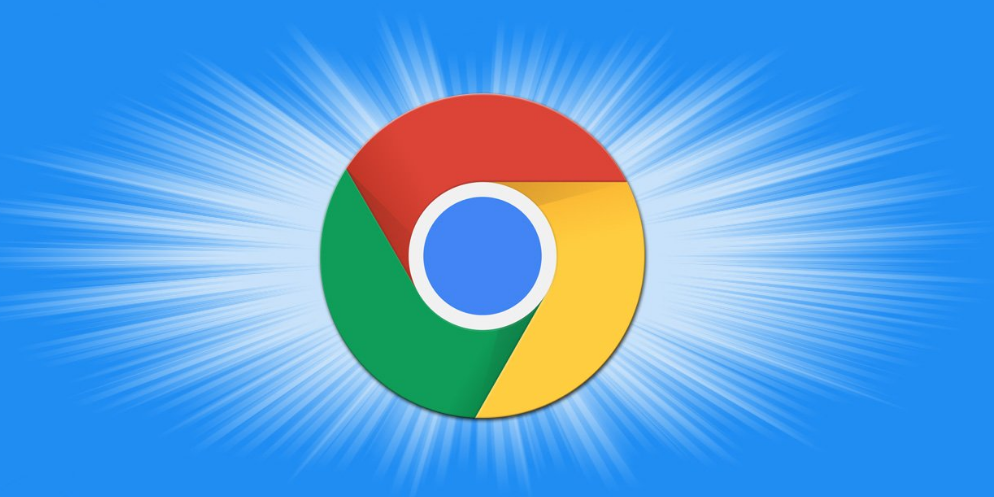
1. 检查网络连接:确保设备已正确连接到互联网,可尝试打开其他网站或使用其他网络服务,如在线观看视频、浏览新闻网页等。若这些操作正常,则说明网络连接基本没问题,但可能仍需优化。
2. 切换网络环境:如果当前使用的是Wi-Fi,可以尝试切换到移动数据网络,反之亦然。或者更换到其他可靠的Wi-Fi网络,以排除当前网络存在故障或限制的可能性。
3. 重启路由器和设备:有时候网络设备可能会出现临时故障,导致网页无法加载。可尝试重启路由器,等待一段时间后再重新连接网络。同时,也可以重启正在使用的电脑、手机或其他设备,以清除可能存在的网络缓存和临时故障。
4. 清理浏览器缓存和Cookie:在Chrome浏览器中,点击右上角的三个点图标,选择“设置”,在“隐私与安全”板块点击“清除浏览数据”。选择清除全部或部分时间段的缓存和Cookie,然后重新打开浏览器,看是否能解决网络连接问题。因为有时缓存或Cookie中的损坏数据可能导致网络请求异常。
5. 禁用扩展程序:某些扩展可能会干扰浏览器的网络请求或与网络设置冲突。可以进入Chrome浏览器的“扩展程序”页面,逐个禁用已安装的扩展程序,然后重新加载网页,以判断是否是某个扩展程序导致的网络问题。
6. 调整浏览器设置:在Chrome浏览器中,输入`chrome://settings/`并回车,进入设置页面。在“高级”设置中,找到“系统”部分,点击“打开代理设置”。检查网络代理设置是否正确,如果不需要代理,确保代理设置处于关闭状态。
综上所述,通过以上方法,你可以有效地处理谷歌浏览器下载页面无法加载的问题。如果问题仍然存在,建议联系谷歌客服或专业技术人员寻求进一步帮助。